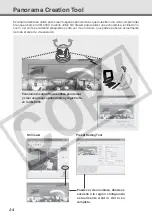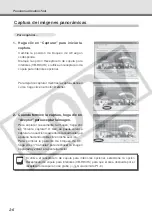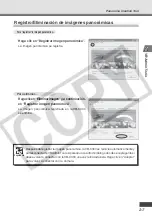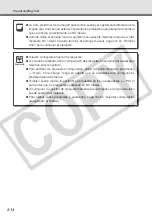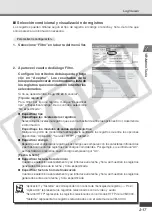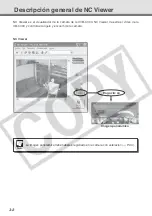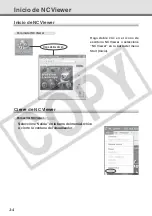2-11
VB
Admin T
ools
7
Modelo
Aparece el modelo de la cámara conectada.
8
Parámetros de la cámara
Utilice “Giro” e “Inclinación” para especifi car el ángulo central para los intervalos de giro e inclinación
que desea establecer. Utilice “Zoom” para introducir el ángulo para el campo de visión.
●
Ángulos de la cámara
Giro
Ajusta la posición de giro de la cámara.
Inclinación Ajusta la posición de inclinación de la cámara.
Zoom
Ajusta el ángulo de visión de la cámara.
●
Comp. luz fondo
Confi gure la compensación de luz de fondo de la cámara. Seleccione “Desactivado” o
“Activado”.
●
Enfoque
Confi gure el modo de enfoque de la cámara. Seleccione “Automático”, “Automático (para
cúpulas)”, “Fijado en infi nito” y “Manual” (
A
P.3-14).
9
Botón Obtener valor
Al hacer clic en el botón “Obtener valor”, el ángulo actual y la posición de enfoque (en el modo
Manual) de la cámara seleccionada en la VB-C300 se recupera como parámetro de la cámara.
!0
Botón
Aplicar
La confi guración para los preajustes actuales se aplica a la VB-C300 y puede continuarse con la
siguiente confi guración de preajuste. En esta etapa, las confi guraciones editadas aún no están
guardadas en la VB-C300. Asegúrese de hacer clic en “Guardar confi guración preajustada” para
guardar la confi guración en la VB-C300.
!1
Botón
Vista
preliminar
La confi guración de los parámetros de la cámara se refl eja en el cuadro de vista preliminar
preajustada. El ángulo de la cámara del modelo VB-C300 también cambia a este preajuste y se
puede comprobar en NC Viewer.
!2
Botón
NC
Viewer
Inicia NC Viewer.
Utilice este botón si desea confi gurar los preajustes mientras observa la imagen de vídeo real
mediante NC Viewer.
Oriente la cámara hacia la posición para confi gurar el preajuste mediante NC Viewer y, a
continuación, haga clic en “Obtener valor”, y haga clic en “Aplicar” para confi gurar el preajuste.
!3
Lista de estado
Muestra los resultados de la comunicación entre esta herramienta y la VB-C300.
Los mensajes de advertencia se muestran en azul y los mensajes de error en rojo.
Nota
El contenido editado no se almacenará en la VB-C300 cuando se haga clic en “Aplicar”.
Después de confi rmar el contenido editado, asegúrese de hacer clic en “Guardar
confi guración preajustada” para guardar la confi guración en la VB-C300.
Preset Setting Tool